Cómo convertir videos de YouTube a MP4 en Windows/Mac/Online
Última actualización el 20/03/2023 porPedroenConvertidor de video
La mayoría de la gente se pregunta cómo convertir videos de YouTube a MP4 fácilmente o está buscando una herramienta fiable para terminar esta tarea. Si estás en esa situación, entonces llegaste al lugar correcto. Este artículo se centra en cómo convertir vídeos de YouTube a MP4 con el mejor conversor de vídeo de YouTube en varias plataformas y dispositivos. Puedes aprender a convertir YouTube a MP4 en Windows, Mac, iPhone, Android y en línea. Vamos a ver las guías en profundidad.
Artículo relacionado:Cómo convertir YouTube a MP3
Cuando vemos un vídeo en YouTube, prestamos mucha atención a su calidad y formato. Así que, cuando necesitamos convertir los vídeos, el formato y la resolución son también los puntos clave. Y para los usuarios de Windows y Mac, recomendamos el mejor convertidor de YouTube a MP4, respectivamente.
Convertir videos de YouTube a MP4 con EaseUS Video Converter[Descarga gratuita para Windows y en español]
Para los usuarios que quieren convertir vídeos de YouTube a formato MP4 sin perder calidad,EaseUS Video Converteres una de las能区分各种。La霹雳马ventajade este software es su capacidad para convertir más de 500 formatos de vídeo y audio. Esta característica te permite convertir los vídeos de YouTube a MP4 sin ningún esfuerzo.
Además, este software te permite personalizar la calidad del vídeo libremente. Para ser más específicos, puedes establecer una resolución adecuada, tasa de bits y frecuencia de muestreo para asegurar que el vídeo MP4 de salida puede adaptarse perfectamente a tus necesidades.
Características Principales:
- Es uno de losmejoresconvertidores de vídeos de YouTube
- Soporta más de 500 formatos
- Acelera la conversión mediante la aceleración por GPU
- Admite la fusión de clips de vídeo en uno solo
Este software es un convertidor ligero y fácil de usar que incluso los principiantes pueden utilizar. Haz clic en este botón de abajo para descargar este fantástico convertidor de YouTube para convertir tu video a MP4 ahora.
Pasos para convertir vídeos de YouTube a MP4:
Paso 1.Inicia EaseUS Video Converter en tu PC, y elige el "Convertidor de vídeo". Haz clic en el botón "Elegir archivos" para importar el vídeo que deseas convertir. También te permite arrastrar y soltar el vídeo para importarlo.

Paso 2.Haz clic en la opción "Configuración" para seleccionar el formato de salida. Puedes elegir MP4 como formato de salida y ajustar la resolución y el bitrate adecuadamente. Aquí tomamos un archivo OGV como ejemplo, en tu caso, importa tu archivo M4V, WMV, AVI. MOV, etc.

Paso 3.Personaliza la carpeta para guardar el vídeo MP4 después de la conversión. Hay dos botones disponibles para convertir el archivo. El botón "Convertir" puede ayudarte a convertir un vídeo, mientras que el botón "Convertir todo" puede procesar un lote de vídeos.
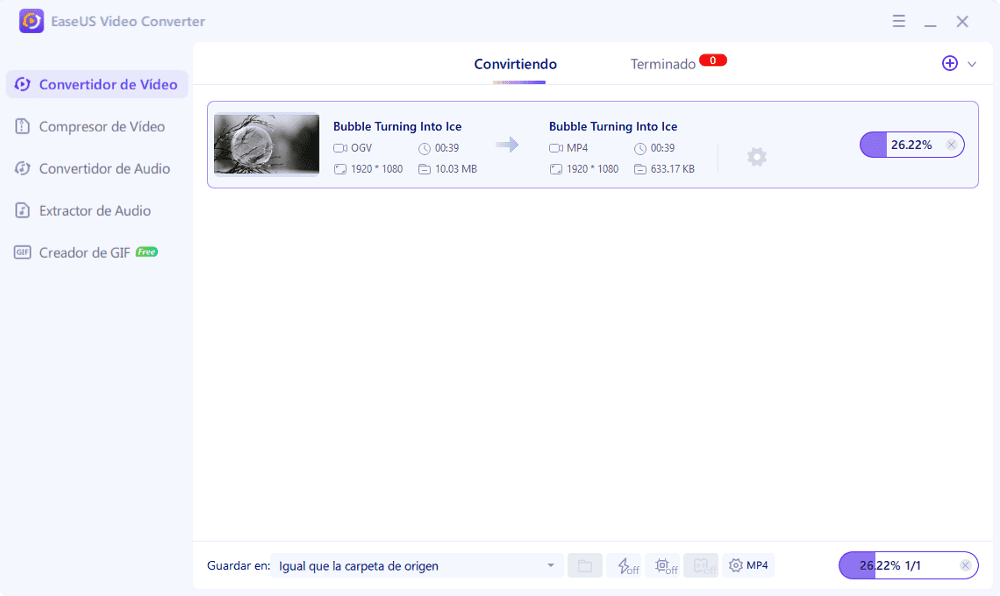
Paso 4.En la pestaña "Terminado", puedes encontrar el vídeo MP4 convertido. Si quieres previsualizarlo, haz clic en el botón "Abrir" para activar el reproductor multimedia incorporado.

Convertir YouTube a MP4 en Mac con VLC [Para Mac]
VLC Media Playeres una herramienta de descarga de YouTube gratuita y de código abierto que permite reproducir la mayoría de los archivos de vídeo y audio. Pero no es solamente un reproductor de vídeo. Tiene muchas otras funciones prácticas de edición de vídeo, incluyendo la conversión de vídeo de YouTube a MP4.
Guías paso a paso para convertir vídeos de YouTube a MP4 en Mac con VLC:
Paso 1.Abre VLC, ve a "Medios" > Convertir" para abrir el cuadro de conversión.

Paso 2.Haz clic en "+ Añadir" para importar tus archivos de vídeo de YouTube o arrastra directamente los medios. Luego haz clic en el botón "Convertir / Guardar".

Paso 3.En la seccion“Convertir selecciona“Perfil”> elige "Video - H.264 + MP3 (MP4)". A continuación, haz clic en el botón "Explorar" para que establezcas la carpeta de destino y finalmente haz clic en "Iniciar" para comenzar a convertir el vídeo de YouTube a MP4 en tu Mac.

Cómo convertir videos de YouTube a MP4 online
Utilizar una herramienta online para convertir vídeos de YouTube a MP4 facilita y agiliza las cosas. Aquí tenemos una lista de dos convertidores de vídeo de YouTube gratuitos en línea para ti. Ven y elige el que prefieras.
Atención:Al utilizar herramientas en línea, hay que tener en cuenta la seguridad de los datos y la privacidad.
1. FLVTO - Un convertidor online gratuito de videos YouTube a MP4
FLVTOes una herramienta online que permite convertir vídeos de YouTube a varios formatos, como MP3, MP4 y AVI, así como sus formatos HD. Con esta herramienta, puedes convertir fácilmente YouTube a MP4 en cualquier portátil y PC. Es gratuito para los usuarios, lo que significa que no es necesario pagar ningún dinero al utilizarlo para convertir YouTube a MP4.

Estos son los pasos para convertir videos YouTube a MP4 con FLVTO:
Paso 1.Abre YouTube y copia la URL del vídeo que quieres convertir a MP4.
Paso 2.Pega el enlace en FLVTO, y elige "MP4" como formato de salida.
Paso 3.Haz clic en el botón "Convertir a".
Paso 4.Cuando la conversión haya terminado, haz clic en el botón "Descargar" para obtener el vídeo MP4 directamente en tu dispositivo.
2. Convertir vídeos de YouTube a MP4 en línea con Y2Mate - YouTube to MP4
Y2Mate - YouTube to MP4 es uno de los mejores convertidores gratuitos de YouTube a MP4 que puede ayudarte a descargar y convertir vídeos de YouTube. No hay necesidad de iniciar sesión al principio o ser un suscriptor.

Sigue el siguiente tutorial para convertir YouTube a MP4 con este software:
Paso 1.Inserta la URL del vídeo de YouTube que necesites. Haz clic en "Iniciar" para comenzar el proceso.
Paso 2.Selecciona la resolución (360P, 720P, 1080P) y haz clic en el botón "Descargar".
Paso 3.A continuación, guarda el vídeo en tu ordenador.
En resumen
Este artículo cubre las soluciones más completas para convertir YouTube a MP4 en diferentes plataformas operativas.
Para convertir videos de YouTube a MP4 en el PC, usar EaseUS Video Converter es una gran opción. No importa el formato de tu vídeo de origen, este potente software de conversión puede procesarlo sin ninguna pérdida. Su interfaz sencilla permite a todos utilizarlo libremente. No dudes en descargarlo.
Preguntas frecuentes sobre el proceso de convertir vídeos de YouTube a MP4
Lee las siguientes preguntas frecuentes sobre cómo convertir vídeos de YouTube a MP4.
1. ¿Cuál es el mejor convertidor de YouTube a MP4 gratuito?
Hay algunos convertidores de YouTube a MP4 fiables y prácticos en línea y gratuitos:
- EaseUS Video Converter
- Free YouTube to MP4 Converter
- ClipConverter.cc
- Y2Mate YouTube to MP4
- Online Video Converter
- YouTube to MP4 Converter
2. ¿Cómo puedo convertir vídeos de YouTube a MP4 en mi PC de forma gratuita?
La forma más sencilla de convertir vídeos de YouTube a MP4 en un PC o portátil de forma gratuita es utilizando EaseUS Video Converter y siguiendo los pasos a continuación:
Paso 1.Importa tu vídeo de YouTube.
Paso 2.Edita tu vídeo con filtros, transiciones y otras funciones si es necesario.
Paso 3.Exporta y guarda tus vídeos de YouTube a MP4.
3. ¿Cómo puedo convertir vídeos de YouTube a MP4 sin conexión?
Puedes convertir vídeos de YouTube a MP4 sin conexión con un software de escritorio. En Windows, EaseUS Video Converter es una buena opción. Si quieres convertir vídeos de YouTube a MP4 en Mac, puedes usar VLC para hacerlo fácilmente.
Paso 1.Abre VLC, ve a "Medios" > Convertir" para comenzar la conversión.
Paso 2.Haz clic en "+ Añadir" para importar tus archivos de vídeo de YouTube y Luego haz clic en el botón "Convertir / Guardar".
Paso 3.En la seccion“Convertir selecciona“Perfil”> elige "Video - H.264 + MP3 (MP4)". A continuación, haz clic en el botón "Explorar" para que establezcas la carpeta de destino y finalmente haz clic en "Iniciar" para comenzar a convertir el vídeo de YouTube a MP4 en tu Mac.




